قم بإنشاء اختصار محفوظات الموثوقية في نظام التشغيل Windows 10
في مقالتنا السابقة ، تعرفنا على ميزة سجل الموثوقية المفيدة جدًا في نظام التشغيل Windows 10. إنه مخفي في مركز العمل ويتطلب الكثير من النقرات قبل فتحه. سنرى اليوم كيفية إنشاء اختصار "سجل الموثوقية" لفتحه بنقرة واحدة.
الإعلانات
إذا وجدت أن "سجل الموثوقية" مفيد للتعرف على الأخطاء وتعطل التطبيقات على جهاز الكمبيوتر الخاص بك ، فقد ترغب في إنشاء اختصار خاص لفتحه. هنا هو كيف.
إلى قم بإنشاء اختصار محفوظات الموثوقية في نظام التشغيل Windows 10، قم بما يلي.
انقر بزر الماوس الأيمن فوق المساحة الفارغة على سطح المكتب وحدد New - Shortcut.
في مربع هدف الاختصار ، اكتب النص التالي أو انسخه والصقه:
بيرفمون / ريل
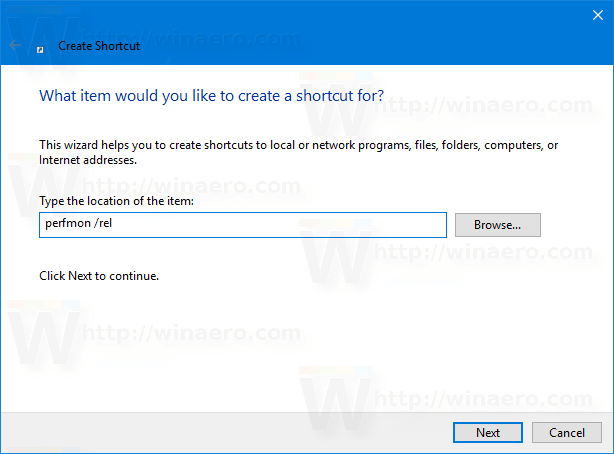
قم بتسمية الاختصار الخاص بك وفقًا لتفضيلاتك. يعد "سجل الموثوقية" اختيارًا جيدًا لاسم الاختصار.

انتهيت!
يمكنك تخصيص رمز الاختصار إذا كنت تريد ذلك. يمكن العثور على رمز مناسب في ملف "werconcpl.dll".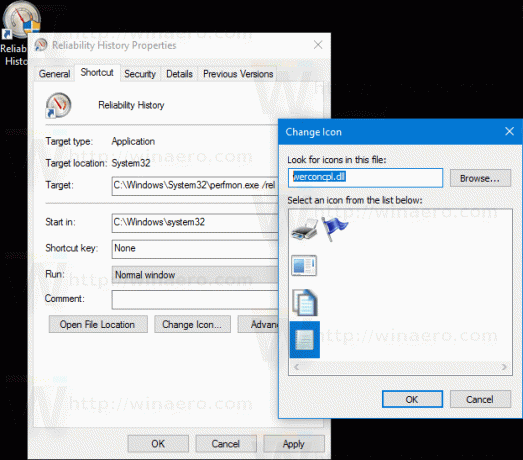
من الآن ، يمكنك فتح تطبيق Reliability History بنقرة واحدة باستخدام الاختصار الذي قمت بإنشائه.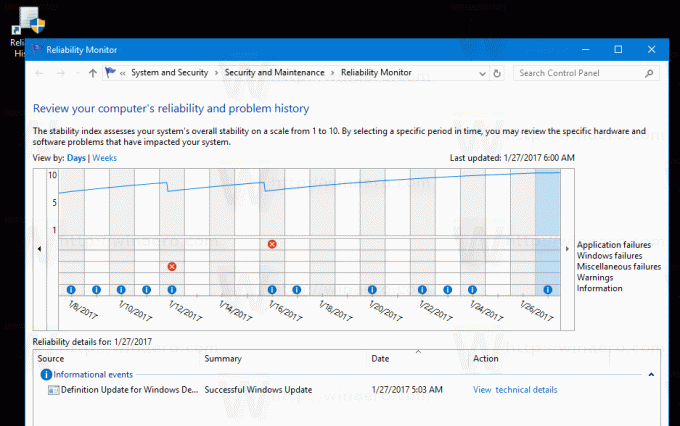
إليك كيف يبدو تقرير محفوظات الموثوقية:
في الأساس ، يبدو وكأنه رسم بياني به رموز تتطابق مع أحداث مختلفة.
تُستخدم علامة المعلومات لأحداث البرنامج مثل التثبيت أو إلغاء تثبيت التطبيق الذي انتهى بنجاح.
بالنسبة لعمليات تثبيت البرامج وإلغاء التثبيت التي فشلت ، يُظهر الرسم البياني علامة تحذير.
لأخطاء البرامج مثل الأعطال ، يتم استخدام علامة خطأ.
يمكنك النقر فوق الرمز المناسب لمعرفة المزيد حول الأحداث الماضية. في حالتي ، تعرض شاشة الموثوقية العديد من حالات تعطل Edge.
في الجزء السفلي من النافذة ، يمكنك معرفة المزيد عن الحدث. للحصول على علامات المعلومات ، يمكنك الاطلاع على التفاصيل من خلال النقر على الرابط "عرض التفاصيل الفنية". بالنسبة للأخطاء والأعطال ، يمكنك البحث بسرعة عن الحلول المتاحة.

تاريخ الموثوقية هي أداة مفيدة حقًا عندما تحتاج إلى التحقق من استقرار نظام التشغيل الخاص بك والتعرف على حالات الفشل بالتفصيل. باستخدام الاختصار الذي قمت بإنشائه ، يمكنك توفير وقتك وفحص صحة نظام التشغيل الخاص بك بسرعة.



